 IS05ЎЎКЙ»жӨОАЯДк
IS05ЎЎКЙ»жӨОАЯДк
ЎЎұХҫҪҘөҘӨҘәӨП 480x854 ҘФҘҜҘ»ҘлӨКӨОӨЛЎўКЙ»жІиБьҘөҘӨҘәӨП 960x854 ҘФҘҜҘ»ҘлЎЈўӘ»І№НҫрКу
ЎЎӨҪӨОКХӨЙӨҰӨКӨГӨЖӨӨӨлӨОӨ«ЎўӨБӨзӨӨӨИёЎҫЪӨ·ӨЖӨЯӨЮӨ·ӨҝЎЈ
ўЁКдВӯ
ЎЎҘбҘёҘгЎјҘўҘГҘЧҘЗЎјҘИЎКOS Өт Android 2.3 ӨЛ№№ҝ·ЎЛёеӨПЎў480x854 ҘФҘҜҘ»ҘлҘөҘӨҘәӨЗҘИҘкҘаӨЗӨӯӨКӨҜӨКӨкӨЮӨ№ЎЈ
ЎЎIS05 ӨЛКЙ»жҘХҘЎҘӨҘлӨтЕҫБчӨ№ӨлКэЛЎӨПҙцӨДӨ«ӨўӨкӨЮӨ№Ө¬ЎўәЈІуӨП USB ДМҝ®ҘұЎјҘЦҘлӨт»ИӨӨӨЮӨ·ӨҝЎЈ

ЎЎҘ·ҘлҘҜӨКӨЙӨОЙҙ¶СӨЗЗгӨЁӨлЎўUSB-microUSB ҪјЕЕЕҫБчҘұЎјҘЦҘлӨЗӨ№ЎЈ

ЎЎIS05 ӨО microUSB Гј»ТӨЛҘіҘНҘҜҘҝӨтБЮӨ·ЎўӨҪӨОёе USB ҘіҘНҘҜҘҝӨт PC ӨЛАЬВіЎЈ
ЎЎҪйІуАЬВі»юӨПЎўВзНЖОМҘкҘаЎјҘРҘЦҘлҘЙҘйҘӨҘЦӨОҘЙҘйҘӨҘРӨ¬ј«Ж°ЕӘӨЛҘӨҘуҘ№ҘИЎјҘлӨөӨмӨЮӨ№ЎЈ
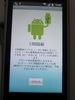

ЎЎIS05 ВҰӨЛҘЙҘнҘӨҘЙ·ҜӨ¬ёҪӨмӨҝӨйЎЦҘЮҘҰҘуҘИЎЧӨтІЎӨ·ЎўВіӨӨӨЖЎЦOKЎЧӨтІЎІјӨ·ӨЮӨ№ЎЈ
ЎЎӨіӨмӨЗ PC Ө«ӨйӨП IS05 ЖвӨО microSDHC Ҙ«ЎјҘЙӨтҘкҘаЎјҘРҘЦҘлҘЙҘйҘӨҘЦӨИӨ·ӨЖё«ӨйӨмӨЮӨ№ЎЈ

ЎЎҘ№Ҙ°ӨЛҘЙҘнҘӨҘЙ·ҜӨ¬ёПНХҝ§ӨЛӨКӨГӨҝІиММӨ¬ЙҪјЁӨөӨмӨЮӨ№Ө¬ЎўӨіӨОӨЮӨЮКьГЦӨ·ӨЮӨ№ЎЈ

ЎЎPC Ө«ӨйҙСӨҝНН»ТЎЈ
ЎЎЗ°ӨОӨҝӨбЎўҘЙҘйҘӨҘЦМҫӨПӨӘ»ИӨӨӨОҙД¶ӯӨЛӨиӨГӨЖКСӨпӨкӨЮӨ№ЎЈ
ЎЎ»дӨОҫм№зӨП download ӨИӨӨӨҰҘХҘ©ҘлҘАӨЛЎКМөӨұӨмӨРәоӨГӨЖЎЛВ¶ҪиӨЛ»дАҪҘХҘЎҘӨҘлӨтКьӨк№юӨуӨЗӨӨӨЮӨ№ЎЈ
ЎЎҘХҘЎҘӨҘлҘіҘФЎјӨ¬ҪӘӨпӨГӨҝӨйЎўPC ӨОҘҝҘ№ҘҜҘИҘмҘӨӨ«ӨйјиӨкі°Ө·Өт№ФӨӨӨЮӨ№ЎЈ
ЎЎPC Ө«Өй USB ҘіҘНҘҜҘҝӨтИҙӨҜӨИЎўIS05 ӨПј«Ж°ЕӘӨЛ microSDHC Ҙ«ЎјҘЙӨтәЖҘЮҘҰҘуҘИӨ·ӨЮӨ№ЎЈ
ЎЎӨБӨКӨЯӨЛЎўҘХҘ©ҘлҘАҘДҘкЎјӨЛӨўӨлЎЦscreen_shotЎЧҘХҘ©ҘлҘАӨЛЎўІиММҘӯҘгҘЧҘБҘгІиБьӨ¬ј«Ж°КЭВёӨөӨмӨЮӨ№ЎЈ
ЎЎІиММҘӯҘгҘЧҘБҘгБаәоӨПЎЦЕЕё»ҘЬҘҝҘуЎЧЎЬЎЦҘбҘЛҘеЎјҘЬҘҝҘуЎЧЎЈ

ЎЎҘжЎјҘ¶ЎјҘХҘЎҘӨҘлӨПЎўҘіҘуҘЖҘуҘДҘЮҘНЎјҘёҘгӨ«ӨйБӘВтӨ·ӨЮӨ№ЎЈ

ЎЎІиБьҘХҘЎҘӨҘлӨтБӘВтӨ№ӨлӨИЎўАЪӨкјиӨкЎКҘИҘкҘаЎЛНСӨОҘХҘмЎјҘаӨ¬ЙҪјЁӨөӨмӨЮӨ№ЎЈ
ЎЎө¬ДкӨОҘөҘӨҘәӨОКЙ»жӨтНС°ХӨ·ӨЖӨӨӨлӨОӨЛЎЈ

ЎЎҘХҘмЎјҘаӨЛҝЁӨмӨәӨЛКЭВёҘЬҘҝҘуӨтІЎӨ№ӨИЎўӨӯӨГӨБӨкӨҪӨОИП°ПӨтАЪӨкИҙӨӨӨЖіИВзӨ·ӨЖКЙ»жӨЛӨ·ӨЖӨҜӨмӨЮӨ№ЎЈ
ЎЎӨКӨуӨЖӨіӨГӨҝӨӨЎӘ

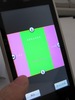
ЎЎӨКӨОӨЗЎў»НКХӨтҘЙҘйҘГҘ°Ө·ӨЖІиБьБҙВОӨтҘХҘмЎјҘаӨЛјэӨбӨлӨиӨҰӨЛӨ·ӨЖКЭВёӨ·ӨЮӨ№ЎЈ

ЎЎҘЗҘ№ҘҜҘИҘГҘЧӨОММҝфӨПЈұЈ°ММӨЮӨЗБэӨдӨ»ӨЮӨ№ЎЈ
ЎЎІиММҫеЙфӨОҘЗҘ№ҘҜҘИҘГҘЧҘнҘұЎјҘҝӨЛГнМЬЎЈ
ЎЎЈұЈ°ММӨЛГЈӨ№ӨлӨИҘЗҘ№ҘҜҘИҘГҘЧӨОДЙІГҘЬҘҝҘуӨ¬ЙҪјЁӨөӨмӨКӨҜӨКӨкӨЮӨ№ЎЈ

ЎЎЙҪјЁҘөҘӨҘә 480x854 ҘФҘҜҘ»ҘлӨОІиБьӨтБӘВтӨ№ӨлӨИЎўҘИҘкҘаҘХҘмЎјҘаӨО·БЎКҪДІЈИжЎЛӨ¬КСӨпӨкӨЮӨ№ЎЈ
ЎЎҘЗҘ№ҘҜҘИҘГҘЧЈұІиММНСӨОІиБьӨАӨИЗ§јұӨ·ӨЖӨлЎ©
ўЁГнөӯ
ЎЎҘбҘёҘгЎјҘўҘГҘЧҘЗЎјҘИЎКOS Өт Android 2.3 ӨЛ№№ҝ·ЎЛёеӨПЎў480x854 ҘФҘҜҘ»ҘлҘөҘӨҘәӨЗҘИҘкҘаӨЗӨӯӨКӨҜӨКӨкӨЮӨ№ЎЈ


ЎЎӨЗӨвӨдӨГӨСӨкҘХҘмЎјҘаӨтәЗВзӨЮӨЗҘЙҘйҘГҘ°Ө·ӨЖКЭВёӨ·ӨКӨӨӨИІиБьБҙВОӨ¬БӘӨРӨмӨЮӨ»ӨуЎЈ
ЎЎҘХҘмЎјҘаӨОҘЗҘХҘ©ҘлҘИӨПұХҫҪӨОҘФҘҜҘ»ҘлҘөҘӨҘәӨЛӨ·ӨЖӨЫӨ·ӨӨӨКӨўЎЈ



ЎЎӨКӨӘЎўКЈҝфІиММӨОҘЗҘ№ҘҜҘИҘГҘЧӨ«ӨйЈұММёЗДкӨЛКС№№Ө·ӨҝӨИӨӯЎўёЗДкӨөӨмӨлЈұММӨПЈұЈ°ММБҙВОӨОӨҰӨБӨҪӨО»юЙҪјЁӨөӨмӨЖӨӨӨҝММӨЛӨКӨлӨиӨҰӨЗӨ№ЎЈ
ЎЎӨДӨЮӨкЎўВзӨӯӨККЙ»жӨтёЗДкҘЗҘ№ҘҜҘИҘГҘЧӨЛ»ИНСӨ·Өҝ»юЎўЙ¬ӨәӨ·ӨвІиБьӨОҘ»ҘуҘҝЎјӨ¬ЙҪјЁӨөӨмӨлӨОӨЗӨПӨКӨӨӨИӨӨӨҰӨіӨИЎЈҘИҘкҘаҘХҘмЎјҘаӨЗӨвДҙА°ҪРНиӨЮӨ»ӨуЎЈ
ЎгӨӘӨЮӨұЎд


ЎЎЛЁӨЁКЙ»жӨООгӨИӨ·ӨЖәоӨГӨЖӨЯӨЮӨ·ӨҝЎЈ
ЎЎWindowsPCНСҘІЎјҘаҘҪҘХҘИЎЦseЎҰӨӯӨйӨйЎЧӨиӨкЎўҝАіЪ°ЎМрӨИІПВјНҘӨЗӨ№ЎЈ
ЎЎёөӨЛӨ·ӨҝіЁӨПўӯӨіӨБӨйўӯӨиӨкЎЈ18¶ШҘөҘӨҘИӨЛӨДӨӯҘҜҘкҘГҘҜГн°ХЎЈ
ЎЎўӘ seЎҰӨӯӨйӨйЎЎҘАҘҰҘуҘнЎјҘЙҘЪЎјҘё ӨШ
2011ЗҜ04·о02ЖьЎКЕЪЎЛ
No.142
(·ИВУҘ№ҘЮҘЫӨОПГВк::IS05 [КД])